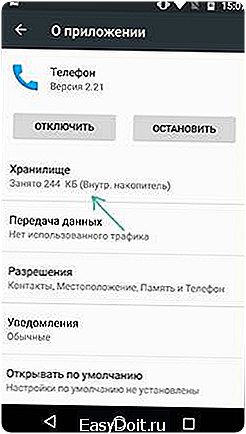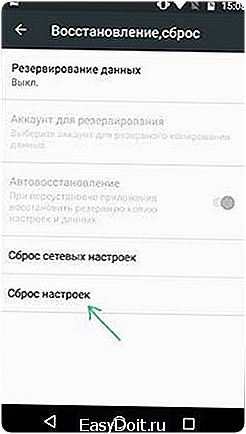Как запустить остановленное приложение на Андроиде?
Ошибка приложение остановлено или приложение остановилось на Android
20.09.2017 мобильные устройства
Одна из проблем, с которой можно столкнуться при использовании Android телефона или планшета — сообщение о том, что какое-то приложение остановлено или «К сожалению, приложение остановилось» (также возможен вариант Unfortunately, the process has stopped). Ошибка может проявить себя на самых разных версиях Android, на телефонах Samsung, Sony Xperia, LG, Lenovo, Huawei и других.
В этой инструкции — подробно о различных способах исправить ошибку «Приложение остановлено» на Android в зависимости от ситуации и того, какое именно приложение сообщило об ошибке.
Примечание: пути в настройках и скриншоты приведены для «чистого» Android, на Samsung Galaxy или на другом устройстве с измененным по сравнению со стандартным лаунчером, пути могут слегка отличаться, но всегда находятся примерно там же.
Как исправить ошибки «Приложение остановлено» на Android
Иногда ошибка «Приложение остановлено» или «Приложение остановилось» может возникать не во время запуска конкретного «необязательного» приложения (например, Фото, Камера, ВК) — в таком сценарии решение обычно сравнительно простое.
Более сложный вариант ошибки — появление ошибки при загрузке или разблокировке телефона (ошибка приложения com.android.systemui и Google или «Приложение графический интерфейс системы остановилось» на телефонах LG), вызове приложения «телефон» (com.android.phone) или камера, ошибке приложения «Настройки» com.android.settings (что не дает зайти в настройки для очистки кэша), а также при запуске Google Play Маркет или обновлении приложений.
Самый простой способ исправления

В первом случае (появление ошибки при запуске определенного приложения с сообщением имени этого приложения), при условии, что ранее это же приложение работало нормально, возможный путь исправления будет следующим:
- Зайдите в Настройки — Приложения, найдите в списке проблемное приложение и нажмите по нему. Например, было остановлено приложение Телефон.
- Нажмите по пункту «Хранилище» (пункт может отсутствовать, тогда вы сразу увидите кнопки из п.3).

- Нажмите «Очистить кэш», а затем — «Очистить данные» (или «Управление местом», а затем — очистить данные).

После очистки кэша и данных проверьте, стало ли работать приложение.
Если нет, то дополнительно можно попробовать вернуть предыдущую версию приложения, но только для тех приложений, которые были предустановлены на вашем Android устройстве (Google Play Маркет, Фото, Телефон и другие), для этого:
- Там же в настройках, выбрав приложение, нажмите «Отключить».
- Вас предупредят о возможных проблемах при отключении приложения, нажмите «Отключить приложение».
- Следующее окно предложит «Установить исходную версию приложения», нажмите Ок.

- После отключения приложения и удаления его обновлений вы снова попадете на экран с параметрами приложения: нажмите «Включить».
После того, как приложение будет включено, проверьте, появляется ли вновь сообщение о том, что оно было остановлено при запуске: если ошибка была исправлена, рекомендую некоторое время (неделю-другую, до выхода новых обновлений) не обновлять его.
Для сторонних приложений, для которых возврат предыдущей версии таким способом не работает, можно попробовать также переустановку: т.е. удалить приложение, а потом скачать его из Play Маркет и установить заново.
Как исправить ошибки системных приложений com.android.systemui, com.android.settings, com.android.phone, Google Play Маркет и Services и других
Если простая очистка кэша и данных приложения вызвавшего ошибку не помогли, а речь идет о каком-то системном приложении, то дополнительно попробуйте очистить кэш и данные следующих приложений (так как они взаимосвязаны и проблемы в одном могут вызывать проблемы в другом):
- Загрузки (может влиять на работу Google Play).
- Настройки (com.android.settings, может вызывать ошибки com.android.systemui).
- Сервисы Google Play, Google Services Framework
- Google (связано с com.android.systemui).
Если текст ошибки сообщает о том, что остановилось приложение Google, com.android.systemui (графический интерфейс системы) или com.android.settings, может оказаться, что вы не можете зайти в настройки для очистки кэша, удаления обновлений и других действий.
В этом случае попробуйте использовать безопасный режим Android — возможно, в нём необходимые действия удастся произвести.
Дополнительная информация
В ситуации, когда ни один из предложенных вариантов не помог исправить ошибку «Приложение остановлено» на вашем Android устройстве, обратите внимание на следующие пункты, которые могут оказаться полезными:
- Если ошибка не проявляет себя в безопасном режиме, то с большой вероятностью дело в каком-то стороннем приложении (или его недавних обновлениях). Чаще всего это приложения так или иначе связанные с защитой устройства (антивирусы) или оформлением Android. Попробуйте удалить такие приложения.
- Ошибка «Приложение com.android.systemui остановлено» может появляться на старых устройствах после переключения с виртуальной машины Dalvik на среду выполнения ART в случае, если на устройстве есть приложения, не поддерживающие работу в ART.
- В случае, если сообщается о том, что остановилось приложение «Клавиатура», LG Keyboard или аналогичное, можно попробовать установить другую клавиатуру по умолчанию, например, Gboard, загрузив ее с Play Маркет, то же касается и других приложений, для которых возможна замена (например, вместо приложения Google можно попробовать установить сторонний лаунчер).
- Для приложений, автоматически синхронизирующихся с Google (Фото, Контакты и другие) может помочь отключение и повторное включение синхронизации, либо удаление учетной записи Google и повторное её добавление (в настройках аккаунтов на Android устройстве).
- Если ничто другое не помогает, можно, предварительно сохранив важные данные с устройства, выполнить его сброс на заводские настройки: это можно сделать в «Настройки» — «Восстановление, сброс» — «Сброс настроек» или, если настройки не открываются, с помощью сочетания клавиш на выключенном телефоне (узнать конкретное сочетание клавиш можно, поискав в интернете по фразе «модель_вашего_телефона хард ресет»).

Ну и наконец, если исправить ошибку не удается никакими способами, попробуйте описать в комментариях, что именно вызывает ошибку, указать модель телефона или планшета, а также, если знаете, после чего возникла проблема — возможно, мне или кому-то из читателей удастся дать полезный совет.
А вдруг и это будет интересно:
remontka.pro
Как запустить приложение на андроиде
Файлы программ для операционной системы Андроид имеют расширение .apk. Обычно они устанавливаются при помощи специального магазина приложений для устройств Play Market, однако некоторые программы могут быть установлены и при помощи компьютера.  Перейдите в меню вашего устройства Андроид и найдите программу Play Market, с помощью которой выполняется поиск необходимых утилит. Для установки приложения вам необходимо иметь работающее интернет-соединение, которое может быть осуществлено как при помощи Wi-Fi, так и через точку доступа мобильного оператора. В появившемся окне выберите категорию приложения, которое вы ищете. Если вы хотите установить какую-либо конкретную программу, воспользуйтесь строкой поиска в верхней части окна и введите туда соответствующий запрос. После выбора программы нажмите кнопку «Установить» и дождитесь окончания процедуры. Программа будет загружена при помощи вашего интернет-соединения и автоматически будет установлена на устройство. После появления уведомления о завершении операции перейдите на рабочий стол Андроид и нажмите пальцем на ярлыке только что установленной утилиты. После этого произойдет ее запуск. Если вы хотите установить утилиту с расширением .apk, скачанную из интернета при помощи компьютера, необходимо предварительно настроить параметры вашего устройства. Перейдите в пункт «Настройки» — «Безопасность». На появившемся экране поставьте галочку напротив строчки «Установка из неизвестных источников». Подключите устройство к компьютеру при помощи USB-кабеля. На экране аппарата выберите подключение в режиме хранения данных или съемного диска. Дождитесь определения устройства в операционной системе и выберите пункт «Открыть папку для просмотра файлов». Перенесите .apk в отдельную директорию при помощи левой клавиши мыши. Дождитесь окончания операции копирования, после чего вы можете отключить ваш аппарат от компьютера. Запустите Play Market и в поисковой строке введите запрос «файловый менеджер». Среди появившихся результатов установите наиболее понравившуюся вам программу, после чего запустите ее при помощи созданного на рабочем столе устройства ярлыка. В списке файлов и папок найдите .apk, который вы скопировали с компьютера, и запустите его. Нажмите клавишу «Разрешить», а затем дождитесь окончания установки утилиты. После операции ярлык программы появится на рабочем столе устройства и в главном меню. Для запуска приложения достаточно будет лишь нажать на него. Как запустить приложение на андроиде
Перейдите в меню вашего устройства Андроид и найдите программу Play Market, с помощью которой выполняется поиск необходимых утилит. Для установки приложения вам необходимо иметь работающее интернет-соединение, которое может быть осуществлено как при помощи Wi-Fi, так и через точку доступа мобильного оператора. В появившемся окне выберите категорию приложения, которое вы ищете. Если вы хотите установить какую-либо конкретную программу, воспользуйтесь строкой поиска в верхней части окна и введите туда соответствующий запрос. После выбора программы нажмите кнопку «Установить» и дождитесь окончания процедуры. Программа будет загружена при помощи вашего интернет-соединения и автоматически будет установлена на устройство. После появления уведомления о завершении операции перейдите на рабочий стол Андроид и нажмите пальцем на ярлыке только что установленной утилиты. После этого произойдет ее запуск. Если вы хотите установить утилиту с расширением .apk, скачанную из интернета при помощи компьютера, необходимо предварительно настроить параметры вашего устройства. Перейдите в пункт «Настройки» — «Безопасность». На появившемся экране поставьте галочку напротив строчки «Установка из неизвестных источников». Подключите устройство к компьютеру при помощи USB-кабеля. На экране аппарата выберите подключение в режиме хранения данных или съемного диска. Дождитесь определения устройства в операционной системе и выберите пункт «Открыть папку для просмотра файлов». Перенесите .apk в отдельную директорию при помощи левой клавиши мыши. Дождитесь окончания операции копирования, после чего вы можете отключить ваш аппарат от компьютера. Запустите Play Market и в поисковой строке введите запрос «файловый менеджер». Среди появившихся результатов установите наиболее понравившуюся вам программу, после чего запустите ее при помощи созданного на рабочем столе устройства ярлыка. В списке файлов и папок найдите .apk, который вы скопировали с компьютера, и запустите его. Нажмите клавишу «Разрешить», а затем дождитесь окончания установки утилиты. После операции ярлык программы появится на рабочем столе устройства и в главном меню. Для запуска приложения достаточно будет лишь нажать на него. Как запустить приложение на андроиде
www.kakprosto.ru
Ошибка: Приложение остановлено — что делать?

Одно из распространенных явлений, с которыми сталкиваются владельцы телефонов и планшетов на операционной системе Андроид — это ошибка «Приложение было остановлено». В англоязычной локализации оно звучит, как «Process has stopped». Причём такое может случится как со сторонними программами, так и системными сервисами Android типа com.android.phone, Google Play, Телефон, Контакты, Галерея или Камера. Почему-то много жалоб на это у обладателей отнюдь не дешёвых устройств Samsung Galaxy и Sony Xperia. Есть несколько способов исправить эту ошибку и сейчас мы их подробно рассмотрим.
Но перед тем, как их использовать, не поленитесь и откройте настройки памяти. Там нужно посмотреть статистику использования внутренней памяти. Если она занята «под завязку», то не стоит удивляться, что программы начинают глючить. Особенно к этому критично относятся игры. Удалите лишнее по максимуму, перезагрузитесь и проверьте актуальна ли ещё проблема.
1. Очистка кеша
Это самый первый и самый простой вариант развития событий, с которого стоит начать. Он срабатывает почти в половине случаев и позволяет избежать сброса настроек ОС. Открываем Настройки и выбираем раздел «Программы».

Здесь нужно открыть вкладку «Все»:

В списке найдите ту программу, которая крэшится с ошибкой «Приложение остановлено».

В её свойствах нажимаем сначала кнопку «Остановить», после этогожмём кнопку «Очистить кэш» и затем — «Удалить данные». Перезагружаем устройство и проверяем работу программы.
2. Переустановка программы.
Если предыдущий шаг не дал положительного результата — пробуем переустановить приложение. Для этого открываем Google Play Маркет и выбираем пункт меню «Мои приложения». Здесь в списке надо найти нужную программу и нажать кнопку «Удалить».

После этого перезапускаем Android и устанавливаем её заново. Проверяем как программа работает.
3. Сброс настроек телефона к заводским.
Этот способ идёт обычно как крайняя мера, к которой прибегают если ничего не помогает и ошибка «Приложение остановлено» никак не убирается. Чтобы им воспользоваться, надо зайти в Настройки гаджета и найти раздел «Восстановление и сброс». Здесь будет кнопка «Сброс настроек».
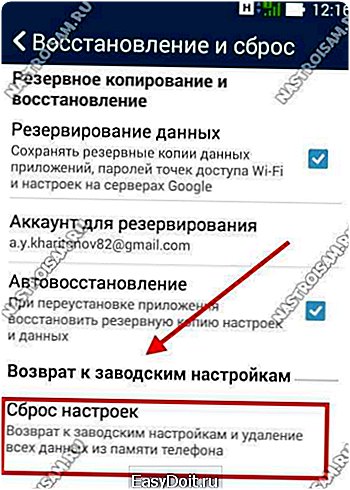
Её надо нажать и далее следовать подсказкам системы. Результатом будет девственно чистый Андроид, на который надо установить нужную программу и проверить её работу. Обычно этот шаг позволяет полностью решить проблему.
Примечание: не стоит забывать и о том, что причиной сбоя работы и в дальнейшем появления сообщения «Приложение остановлено» в Android может служить и ошибки разработчика, которые он допустил в коде при её создании. Проверить это можно установив данную утилиту на другой телефон или планшет и понаблюдав там за её работой. Так же стоит почитать отзывы о программе на Play Market. Если сбой массовый — там обязательно будет много отрицательных комментариев.
nastroisam.ru
Как исправить «приложение остановлено» на Android?
Время от времени пользователи Android сталкиваются с работой любимых приложений, а на экране появляется окно с ошибкой «Приложение остановлено». Как исправить!
Чем дольше пользуетесь Android, тем чаще на нем возникают какие либо проблемы, возможно в ближайшем будущем компания Google это исправит, но а пока, есть, что есть и будем бороться с возникающими ошибками.
Так например, у многих пользователей возникает следующая ошибка: появляется всплывающее окно «Приложение остановлено», «Приложение SAMSUNG GALAXY остановлено» или «приложение google остановлено», после чего запущенное приложение закрывается и не работает.
Мы подготовили рабочие решения как решить данную проблему, вам остается их только проверить.
Почему пишет приложение остановлено?
Если вы долго не обновляли приложения, а после все-же решили установить новую версию, либо разработчик выпустил довольно существенное обновление, вследствие чего нарушилась совместимость с текущими данными.
Либо если удалить Сервисы Google Play или своевременно не обновлять, то естественно у вас может возникнуть проблема с остановкой приложений.
Решение 1: Обновить Google Play Services (Сервисы Google Play)
 Не трогайте «Сервисы Google Play», иначе это приведет к нестабильной работе Android
Не трогайте «Сервисы Google Play», иначе это приведет к нестабильной работе Android
Сервисы Google Play играют ключевую роль в работе Android — синхронизация данных, аутентификация в сети, безопасность устройства и многое другое.
Решение 2: Сброс кэша или Данных приложения
Необходимо сделать сброс кэша или данных (в зависимости от ситуации), для того чтобы вернуть работоспособность игры или приложения.
Как это сделать?
- Перейдите в меню «Настройки» Android устройства
- Перейдите в раздел «Приложение» и найдите в списке то приложение или игру, что перестали работать после обновления
- Если у вас Android 5.0 или новей, перейдите в «Хранилище» приложения

- Вначале Очистите Кеш приложения и проверите работоспособность приложения
- Если приложение не заработало, то вернитесь настройки Android, раздел приложения и Сотрите Данные приложения, снова проверьте работоспособность приложения
Как правило после проделанных процедур все начинает работать. Если этого не произошло, тогда ждите выпуска новой версии приложения, либо воспользуйтесь другими решениями!
Решение 3: Установка новой прошивки Android
Все разработчики ПО стремятся поддерживать новые версии Android, повышать функциональность приложения и одновременно сохранять совместимость со старыми операционными системами многим бывает не под силу, в конечном итоге страдаем мы, простые пользователи смартфонов и планшетов.
Установите новую версию прошивку чтобы попробовать исправить ошибку «Приложение Google остановлено»:
Решение 4: Сброс настроек Android
Если предложенные выше решения не сработали, тогда приготовьтесь более кардинальному сброс настроек Android (wipe). Все данные будут удалены, но приложения должны заработать.
 сброс настроек Android
сброс настроек Android
Перейдите в меню «Настройки» -> «Восстановление и сброс» -> выбрать «Сброс настроек».
Остались еще вопросы? Пишите их в комментариях, что у вас получилось или наоборот!
Вот и все! Больше статей и инструкций читайте в разделе Статьи и Хаки Android. Оставайтесь вместе с сайтом Android +1, дальше будет еще интересней!
androidp1.ru